Perkembangan situs jejaring sosial seperti Facebook, Twitter, Linkedin, Google Plus dan lainnya memberikan dampak yang positif kepada para Blogger maupun Webster. Kehadiran situs jejaring ini banyak digunakan oleh Blogger maupun Webster untuk mempromosikan artikel-artikel, tips dan trik, software computer maupun android yang telah diposting pada Blog/Website di Facebook, Twitter, dan lain-lain.
Salah satu media yang paling banyak digunakan adalah Facebook, hal ini disebabkan pada Facebook terdapat fitur Facebook Page, yang mana dapat digunakan oleh Blogger/Webster untuk mempromosikan blog/website-nya Apabila anda mengujungi sebuah Blog/Website maka anda akan melihat adanya kotak like Facebook Fan Page untuk Blog/Website tersebut. Oleh karena itu, bagi anda yang sudah menggunakan fasilitas Facebook Fan Page, maka pada kesempatan ini saya mencoba untuk membagikan sebuah tips sederhana dimana ketika anda selesai memposting pada Blog/Website maka secara otomatis hasil postingan anda juga akan muncul pada halaman Facebook Page anda dan/atau kronologi anda yang dapat diatur sesuai dengan keinginan anda. Berikut ini adalah Cara Mudah Posting Otomatis Dari Blog ke Facebook Page dengan menggunakan twitterfeed.com
Pada kesempatan ini saya mencoba untuk membagikan salah satu cara mudah untuk memposting artikel-artikel yang telah dimuat pada blog agar secara otomatif.
1. Kunjungi halaman twitterfeed.com, klik Register Now
2. Lengkapi formulir pendaftaran seperti biasanya, email, sandi dan kode captcha. Setelah itu klik Create Account.
3. Anda akan menerima email untuk mengkonfirmasi email anda, buka email anda dan klik pada link yang telah disediakan. Selanjutnya anda akan diarahkan ke halaman untuk membuat feed pertama anda
4. Membuat Feed.
Pada Kolom Feed Name : masukan nama feed sesuai dengan keinginan anda, namun sebaiknya anda menggunakan nama yang sesuai dengan nama Halaman Facebook Fan Page anda.
Blog Url or RSS Feed Url : pada kolom ini masukan url dari feed blog anda yang akan diarahkan ke Facebook.
Untuk Wordpress isi dengan format : http://www.bloganda.com/feed/
Untuk Blogspot isi dengan format : http://namabloganda.blogspot.com/atom.xml
5. Mengecek Feed
Klik test rss feed untuk mengecek apakah memastikan bahwa feed blog kita bisa dibaca oleh Twitterfeed.
Jika dapat dibaca, maka akan tampil tanda centang hijau di bagian bawah form berupa konfirmasi . Setelah itu kita klik Continue to Step 2
6. Pilihan layanan situs jejaring sosial
Anda selanjutnya diarahkan pada halaman untuk memilih situs jejaring sosial yang akan anda gunakan. Mengingat twitterfeed yang anda gunakan adalah untuk dikaitkan dengan halaman Facebook Fan Page blog anda, maka selanjutnya klik Facebook.
Setelah ini berhasil, mungkin Anda dapat mencoba untuk menggunakan situs jejaring sosial lainnya.
7. Menghubungkan Twitterfeed dengan Facebook
Pada halaman ini selanjutnya klik tombol Connect with Facebook.
Jika anda pada posisi Log In pada Facebook maka akan meminta anda untuk mengkonfirmasi izin dari Twitterfeed untuk mengakses akun anda. Anda tinggal klik oke.
8. Pemilihan tempat posting
Selanjutnya akan tampil nama akun Facebook anda yang sudah terintegrasi dengan Twitterfeed.
Perhatikan dibawahnya ada beberapa pilihan pada drop-down menu yang didalamnya berisikan :
Don’t Post to a page, post to user wall : artinya anda memilih ini apabila anda tidak ingin postingan anda diasosiasikan dengan Facebook Page manapun atau dengan kata lain setiap postingan anda pada blog juga akan terposting pada dinding Facebook anda.
Berbagi Apa Saja merupakan nama halaman Facebook Fan Page saya. Berikutnya adalah nama halaman Facebook milik saya,
Pada akun anda, jika anda memilih halaman Facebook anda, maka setiap postingan anda di blog juga secara otomatis akan terposting pada dinding Facebook Fan Page Anda.
Pada akun anda, jika anda memilih halaman Facebook anda, maka setiap postingan anda di blog juga secara otomatis akan terposting pada dinding Facebook Fan Page Anda.
Setelah itu klik Create Service
Seandainya anda belum memiliki halaman Facebook Fan Page anda tinggal memilih Don’t Post to a page, post to user wall.
Seandainya anda belum memiliki halaman Facebook Fan Page anda tinggal memilih Don’t Post to a page, post to user wall.
Selanjutnya setiap artikel yang anda posting pada blog yang feednya sudah kita daftarkan pada Twitterfeed, artikel tersebut kutipannya akan ditampilkan di wall Facebook Fan Page atau dinding Facebook anda sesuai dengan keinginan anda pada langkah ke-8.
Semoga bermanfaat…

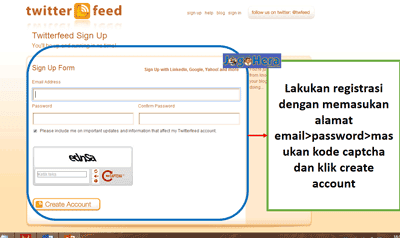


















Social Plugin